ImageOptim 是一款小巧免费且开源的 Mac 图片无损压缩优化工具。默认设置下,它的压缩号称是「无损」的,也就是说画质不会被改变,但体积却可以被减小,堪称神器!ImageOptim 支持 PNG、JPG、GIF 格式的图片压缩优化,你只需将文件拖放到它的界面上即可完成优化,支持批量,使用上非常简单方便。
下载并安装
因为是免费开源的,直接去官网(https://imageoptim.com)下载就可以了,程序本身就支持中文, 压缩包才3.1M,下载慢点总好过在其他地方下载,大家都懂的。
- 下载ImageOptim存档。
- 打开下载的存档(完成下载后双击ImageOptim.tbz2文件),它将显示ImageOptim.app。
- 然后将ImageOptim.app图标拖动到“应用程序”,然后从那里打开它。

使用方法
启动ImageOptim.app后,将图像拖放到其窗口中(如果您不方便拖放,则可以按 [+] 而是点击左下角的按钮)。

PS:文件将自动保存,处理后会覆盖原图,原图被移到垃圾桶,可手工恢复。
ImageOptim使用其优化版本覆盖文件。这是安全的,因为ImageOptim可以保留图像质量。
保留元数据和颜色配置文件
默认情况下,ImageOptim会从图像中删除不可见的元数据,例如EXIF相机信息,GPS拍摄地点位置信息和颜色配置文件。

如果您想保留数码相机的信息(例如GPS位置或曝光),或者想要保留色彩特征(以防止图像亮度来自于不正常的设备,以防止颜色亮度或饱和度发生轻微变化),或者您想要保留您已经嵌入文件中的作者信息,可以在设置里面去掉勾选框 禁用剔除元数据。
原创文章,作者:飞牛,如若转载,请注明出处:https://www.feinews.com/1761.html
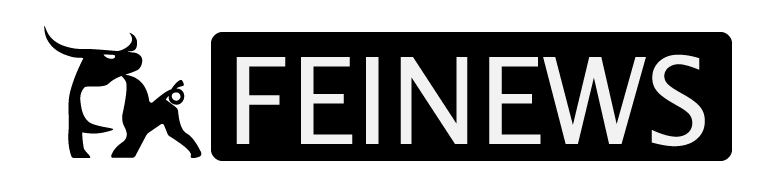
评论列表(2条)
我用的TinyPNG,也还可以的,就是每天只能20张,哈哈
虽然没苹果,但我有麻子,先MARK一下。